Bagaimana cara menandai email secara otomatis sebagai telah dibaca saat dalam pratinjau di Outlook?
Secara default, Outlook tidak akan menandai pesan email sebagai telah dibaca hingga Anda memilih pesan lain. Anda akan mengetahuinya saat Anda menekan Delete untuk menghapus pesan yang baru saja Anda terima saat melihat pratinjau di panel baca, pesan yang telah Anda hapus masih ditandai sebagai belum dibaca di Item yang Dihapus map. Itu dapat menyebabkan ketidaknyamanan bagi Anda. Jika Anda ingin secara otomatis menandai email sebagai telah dibaca saat dalam pratinjau di Outlook, lihat tutorial berikut.
Secara otomatis menandai email sebagai telah dibaca saat dalam pratinjau di Outlook 2007
Secara otomatis menandai email sebagai telah dibaca saat dalam pratinjau di Outlook 2010 dan 2013
- Otomatiskan pengiriman email dengan CC / BCC Otomatis, Maju Otomatis berdasarkan aturan; mengirim Balas otomatis (Di Luar Kantor) tanpa memerlukan server pertukaran...
- Dapatkan pengingat seperti Peringatan BCC saat membalas semua saat Anda berada di daftar BCC, dan Ingatkan Saat Lampiran Hilang untuk lampiran yang terlupakan...
- Tingkatkan efisiensi email dengan Balas (Semua) Dengan Lampiran, Tambahkan Ucapan atau Tanggal & Waktu secara Otomatis ke Tanda Tangan atau Subjek, Balas Beberapa Email...
- Sederhanakan pengiriman email dengan Ingat Email, Alat Lampiran (Kompres Semua, Simpan Otomatis Semua...), Hapus Duplikat, dan Laporan Cepat...
 Secara otomatis menandai email sebagai telah dibaca saat dalam pratinjau di Outlook 2007
Secara otomatis menandai email sebagai telah dibaca saat dalam pratinjau di Outlook 2007
Di Outlook 2007, Anda dapat melakukannya sebagai berikut:
1. Silakan klik Tools > Opsi. Lihat tangkapan layar:

2. Dalam Opsi dialog, silakan klik Lainnya tab. Dan kemudian klik Panel Baca bawah Panel Outlook.
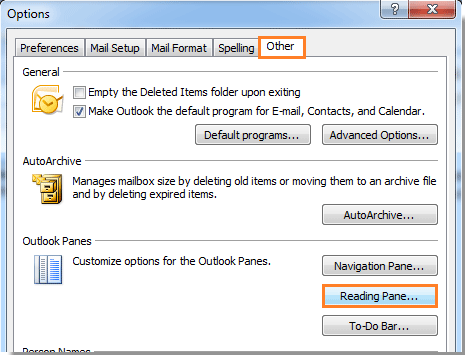
3. Dalam Panel Baca dialog, periksa Tandai item sebagai sudah dibaca saat dilihat di Panel Baca kotak. Dan masukkan waktu tertentu di Tunggu beberapa detik sebelum menandai item sebagai telah dibaca bidang. Dan kemudian klik OK untuk menutupnya. Lihat tangkapan layar:

4. Saat kembali ke dialog sebelumnya, klik OK untuk menyelesaikan seluruh pengaturan. Sekarang jika Anda mengklik pesan yang belum dibaca dan membacanya di Panel Pratinjau, 5 detik kemudian, itu akan ditandai sebagai email telah dibaca secara otomatis.
 Secara otomatis menandai email sebagai telah dibaca saat dalam pratinjau di Outlook 2010 dan 2013
Secara otomatis menandai email sebagai telah dibaca saat dalam pratinjau di Outlook 2010 dan 2013
Anda juga dapat menandai email sebagai telah dibaca secara otomatis saat dalam pratinjau di Outlook 2010 dan 2013.
1. Silakan klik File > Opsi. Lihat tangkapan layar:

2. Dalam Pilihan Outlook dialog, klik Advanced di panel kiri. Dan kemudian klik Panel Baca bawah Panel Outlook.

3. Dalam Panel Baca dialog, periksa Tandai item sebagai sudah dibaca saat dilihat di Panel Baca kotak. Dan kemudian klik OK untuk menutupnya. Lihat tangkapan layar:

Note: Dalam Tunggu beberapa detik sebelum menandai item sebagai telah dibaca lapangan, masukkan waktu tertentu di dalam kotak.
4. Saat kembali ke dialog sebelumnya, klik OK untuk menyelesaikan seluruh pengaturan.
Alat Produktivitas Kantor Terbaik
Kutools untuk Outlook - Lebih dari 100 Fitur Canggih untuk Meningkatkan Outlook Anda
🤖 Asisten Surat AI: Email profesional instan dengan keajaiban AI--satu klik untuk mendapatkan balasan jenius, nada sempurna, penguasaan multibahasa. Ubah email dengan mudah! ...
📧 Email Otomatis: Di Luar Kantor (Tersedia untuk POP dan IMAP) / Jadwal Kirim Email / Auto CC/BCC Sesuai Aturan Saat Mengirim Email / Penerusan Otomatis (Aturan Lanjutan) / Tambah Salam Otomatis / Secara Otomatis Membagi Email Multi-Penerima menjadi Pesan Individual ...
📨 email Management: Mengingat Email dengan Mudah / Blokir Email Penipuan berdasarkan Subjek dan Lainnya / Hapus Email Duplikat / Pencarian / Konsolidasi Folder ...
📁 Lampiran Pro: Penyimpanan Batch / Pelepasan Batch / Kompres Batch / Penyimpanan otomatis / Lepaskan Otomatis / Kompres Otomatis ...
🌟 Antarmuka Ajaib: 😊Lebih Banyak Emoji Cantik dan Keren / Tingkatkan Produktivitas Outlook Anda dengan Tampilan Tab / Minimalkan Outlook Daripada Menutup ...
👍 Keajaiban sekali klik: Balas Semua dengan Lampiran Masuk / Email Anti-Phishing / 🕘Tampilkan Zona Waktu Pengirim ...
👩🏼🤝👩🏻 Kontak & Kalender: Batch Tambahkan Kontak Dari Email yang Dipilih / Bagi Grup Kontak menjadi Grup Individual / Hapus Pengingat Ulang Tahun ...
Lebih 100 Fitur Tunggu Eksplorasi Anda! Klik Di Sini untuk Menemukan Lebih Banyak.

